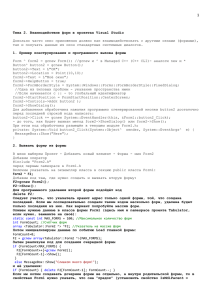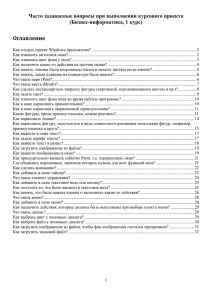6. Cоздание Windows-приложения обмена сообщениями
реклама
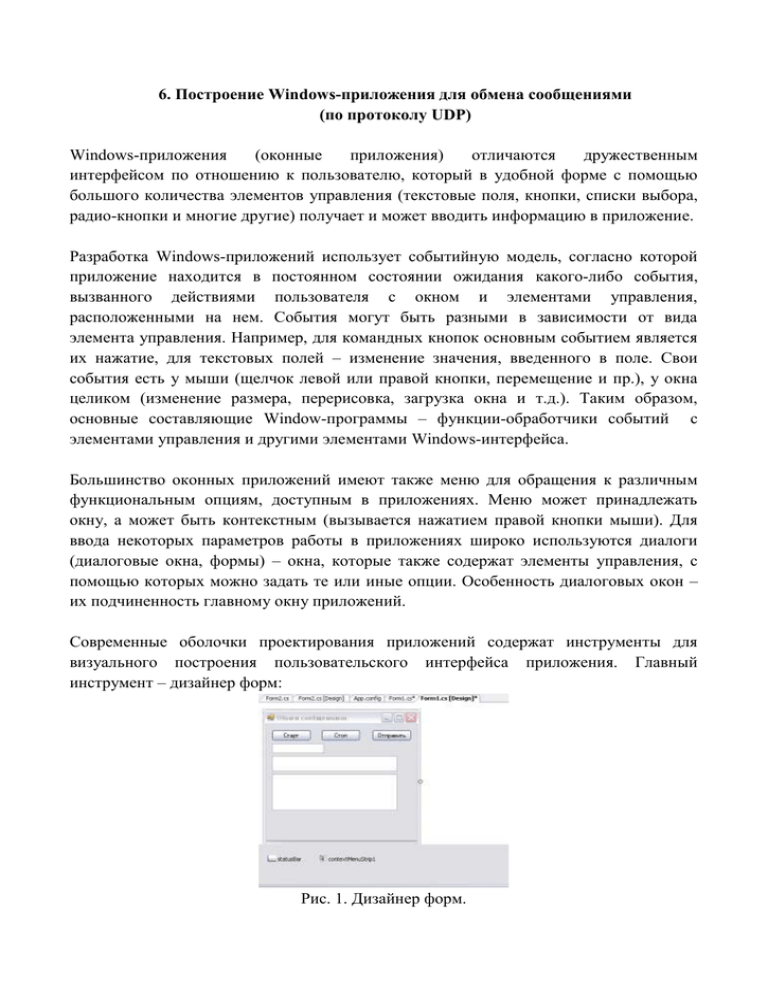
6. Построение Windows-приложения для обмена сообщениями
(по протоколу UDP)
Windows-приложения
(оконные
приложения)
отличаются
дружественным
интерфейсом по отношению к пользователю, который в удобной форме с помощью
большого количества элементов управления (текстовые поля, кнопки, списки выбора,
радио-кнопки и многие другие) получает и может вводить информацию в приложение.
Разработка Windows-приложений использует событийную модель, согласно которой
приложение находится в постоянном состоянии ожидания какого-либо события,
вызванного действиями пользователя с окном и элементами управления,
расположенными на нем. События могут быть разными в зависимости от вида
элемента управления. Например, для командных кнопок основным событием является
их нажатие, для текстовых полей – изменение значения, введенного в поле. Свои
события есть у мыши (щелчок левой или правой кнопки, перемещение и пр.), у окна
целиком (изменение размера, перерисовка, загрузка окна и т.д.). Таким образом,
основные составляющие Window-программы – функции-обработчики событий с
элементами управления и другими элементами Windows-интерфейса.
Большинство оконных приложений имеют также меню для обращения к различным
функциональным опциям, доступным в приложениях. Меню может принадлежать
окну, а может быть контекстным (вызывается нажатием правой кнопки мыши). Для
ввода некоторых параметров работы в приложениях широко используются диалоги
(диалоговые окна, формы) – окна, которые также содержат элементы управления, с
помощью которых можно задать те или иные опции. Особенность диалоговых окон –
их подчиненность главному окну приложений.
Современные оболочки проектирования приложений содержат инструменты для
визуального построения пользовательского интерфейса приложения. Главный
инструмент – дизайнер форм:
Рис. 1. Дизайнер форм.
В окно формы помещаются элементы переносом с панели Toolbox, в которой
перечислены все элементы управления, доступные для размещения:
Рис.2. Панель Toolbox.
Каждый элемент управления (включая все окно) имеет множество свойств (название,
размеры, размещение, цветовые характеристики и другие). Их можно редактировать с
помощью окна свойств элемента (может быть вызвано с помощью пункта
контекстного меню Properties):
Рис.3. Окно свойств.
Через это же окно программист получает доступ к редактированию и назначению
событий, связанных с этим элементом управления (кнопка с молнией).
Разберем поэтапно принципы построения приложения по обмену сообщениями двух
пользователей.
1. Создадим проект типа WindowsApplication. За работу главного окна приложения
отвечает класс Form1. С помощью дизайнера форм спроектируем его вид таким,
как на Рис.1.
Кнопки «Старт» и «Стоп» будут связаны с инициацией события начала диалога
с другим пользователем и остановку этого диалога. Кнопка «Отправить»
производит отправку очередного сообщения собеседнику. Текстовое поле под
кнопками предназначено для ввода имени собеседника. После старта диалога с
пользователем оно должно стать недоступным. Ниже расположено текстовое
поле, в которое пользователь вводит сообщение для отправки, и далее
многострочное текстовое поле (его свойство Multyline=true), в котором
пользователь видит принятые сообщения.
2. Для настройки IP-адреса и портов (локального и удаленного) создадим
диалоговое окно (Form2 – окно проекта – контекстное меню – Добавить –
Новую форму).
Рис.4. Диалог настройки параметров соединения.
Вызов этой форму будет происходить при выборе пункта контекстного меню
«Настройка» главного окна:
Рис.5. Контекстное меню (contextMenuStrip1).
Для прикрепления контекстного меню требуется поместить в форму главного
окна элемент управления ContextMenuStrip и выбрать его в свойство Form1
ContextMenuStrip.
Для корректного закрытия диалогового окна нужно установить свойства кнопок
«OK» и «Отмена» DialogResult (OK или Cancel).
На этом заканчивается процесс построения пользовательского интерфейса
приложения, который выполняется дизайнером форм. Далее требуется написать
код, обслуживающий данный интерфейс.
3. В класс Form2 следует добавить инструменты получения данных, которые
вводятся в поля для задания IP-адреса и портов. Для этого в класс Form2
добавляются свойства:
// свойство получения IP-адреса.
// IPText – имя текстового поля ввода IP-адреса
public string IPAdress
{
get { return IPText.Text; }
}
// свойство получения номера удаленного порта.
// PortBox – имя текстового поля ввода этого номера
public int Port
{
get { return Int32.Parse(PortBox.Text); }
}
// свойство получения номера локального порта.
// LPortText – имя текстового поля ввода этого номера
public int LocalPort
{
get { return Int32.Parse(LPortText.Text); }
}
Далее к этим свойствам можно будет обращаться как к переменным класса
Form2.
4. Работа главного окна приложения после начала диалога с удаленным
собеседником разделяется на два самостоятельных потока – во-первых, поток
формирования сообщений для отсылки по сети, во-вторых, поток приема
сообщений от удаленного клиента. Таким образом, окно Form1 должно
содержать специальную переменную для хранения информации о втором потоке
приложения (receiver). Кроме этого, класс должен содержать переменные для
хранения параметров настройки (IP-адрес, номера удаленного и локального
портов, удаленная точка, имя пользователя приложения, сообщение, флаг
отсутствия диалога):
// флаг отсутствия диалога
private bool done = true;
// IP-адрес удаленного компьютера
private IPAddress remoteAddress;
// номер локального порта
private int localPort;
// номер удаленного порта
private int remotePort;
// информация об удаленной точке
private IPEndPoint remoteEP;
// имя пользователя
private string name;
// сообщение
private string message;
// поток получения сообщений
private Thread receiver;
5. Разберем сначала, какие методы требуется разработать для работы потока
получения сообщений. Проблема заключается в том, что этот поток, будучи
вторым по приоритету (основной поток формирует и отсылает сообщения), не
имеет права доступа к элементам пользовательского интерфейса, т.е. к
элементам окна. Значит, нет возможности показать полученное сообщение
пользователю непосредственно сразу после получения сообщения. Этим должна
заниматься отдельный метод основного потока приложения, который
вызывается из потока receiver с помощью специального метода Invoke. Таким
образом, для обеспечения получения сообщений требуется написать два метода
класса Form1 – для запуска цикла получения сообщений и для отображения
полученного сообщения в окне:
// метод, реализующий поток получения сообщений
private void Listener()
{
done = false;
try
{
// пока приложение не закрыто, получаем сообщения
while (!done)
{
// осуществляется прослушивание подключения
// удаленных клиентов по протоколу UDP
IPEndPoint ep = null;
UdpClient client = new UdpClient(localPort);
// формирование массива байтов полученного сообщения
byte[] buffer = client.Receive(ref ep);
client.Close();
// формирование строкового представления
// полученного сообщения
message = Encoding.UTF8.GetString(buffer);
// вызов метода главного потока DisplayReceivedMessage
// для показа полученного сообщения
this.Invoke(new MethodInvoker(DisplayReceivedMessage));
}
}
catch (Exception ex)
{
// вывод сообщения о возникшей ошибке
MessageBox.Show(this, ex.Message, "Ошибка Listener",
MessageBoxButtons.OK, MessageBoxIcon.Error);
}
}
// метод показа полученного сообщения пользователю
private void DisplayReceivedMessage()
{
// получение строкового представления времени получения сообщения
string time = DateTime.Now.ToString("t");
// textMessages – многострочное текстовое поле показа
// полученных сообщений. Добавление в него нового сообщения,
// показанного с новой строки, с указанием времени его получения
textMessages.Text = time + " " + message + "\r\n" +
textMessages.Text;
// показ в статусной строке окна времени
// получения последнего сообщения
statusBar.Text = "Последнее сообщение получено в " + time;
}
6.
Теперь обсудим последовательно все события и соответствующие методыобработчики для основного потока.
Сначала пользователь настраивает параметры подключения с помощью
контекстного меню. Таким образом, обрабатывается событие выбора пункта меню.
В этом методе-обработчике должен вызываться диалог Form2 и после его закрытия
должны сохраняться данные, которые введены в поля этого диалога в переменные
класса Form1:
// обработчик команды меню «Настройка»
private void SetupToolStripMenuItem_Click(object sender, EventArgs e)
{
// создание объекта диалогового окна Form2
Form2 dlg = new Form2();
// вызов диалога в модальном режиме
if (dlg.ShowDialog() == DialogResult.OK)
{
// при выходе по нажатию кнопки OK сохранение параметров
// из свойств объекта dlg
// IP-адрес удаленного компьютера
remoteAddress = IPAddress.Parse(dlg.IPAdress);
// номер локального порта
localPort = dlg.LocalPort;
// номер удаленного порта
remotePort = dlg.Port;
}
}
Далее пользователь вводит свое имя и нажимает кнопку «Старт». Реакция на это
событие - создание отдельного потока получения сообщений, для реализации
которого был разработан метод Listener, который мы уже разобрали:
// метод – обработчик начатия кнопки «Старт»
private void buttonStart_Click(object sender, EventArgs e)
{
// сохранение имени пользователя из текстового поля textName
name = textName.Text;
// далее это текстовое поле становится недоступным для редактирования
textName.ReadOnly = true;
try
{
// создание отдельного потока работы метода Listener
receiver = new Thread(new ThreadStart(this.Listener));
// поток должен быть «фоновым»
receiver.IsBackground = true;
// запуск потока приема сообщений
receiver.Start();
// становятся доступными кнопки «Стоп», «Отправить»,
// а кнопка «Старт» становится недоступной
buttonStart.Enabled = false;
buttonStop.Enabled = true;
buttonSend.Enabled = true;
}
catch (Exception ex)
{
// вывод сообщения о возникшей ошибке
MessageBox.Show(this, ex.Message, "Ошибка Start",
MessageBoxButtons.OK, MessageBoxIcon.Error);
}
}
Теперь можно формировать новые сообщения и отсылать их собеседнику. Для
этого пользователь должен вводить сообщение в специальное текстовое поле и
нажимать кнопку «Отправить». Метод-обработчик этого события должен
формировать соединение с удаленным клиентом и отправлять сообщение:
// метод-обработчик события нажатия кнопки «Отправить»
private void buttonSend_Click(object sender, EventArgs e)
{
try
{
// формирование массива байтов сообщения для отправки
// сообщение берется из текстового поля textMassage
byte[] data = Encoding.UTF8.GetBytes
(name + ": " + textMassage.Text);
// формирование подключения с удаленной точкой
UdpClient client = new UdpClient();
remoteEP = new IPEndPoint(remoteAddress, remotePort);
// отправка сообщения на удаленную точку
client.Send(data, data.Length, remoteEP);
// очистка поля сообщения и установка в него курсора
// для формирования нового сообщения – перенос фокуса
textMassage.Clear();
textMassage.Focus();
}
catch (Exception ex)
{
// вывод сообщения о возникшей ошибке
MessageBox.Show(this, ex.Message, "Ошибка Send",
MessageBoxButtons.OK, MessageBoxIcon.Error)
}
}
Окончание диалога с удаленным пользователем может возникнуть по двум
причинам – пользователь нажал кнопку «Стоп» и пользователь закрыл приложение.
В обоих случаях действия должны быть одинаковыми – формируется последнее
сообщение для удаленного пользователя, говорящее о том, что пользователь
отключился. Для отправки этого сообщения создадим собственный метод:
// метод формирования и отсылки последнего сообщения
private void StopListener()
{
// формирование массива байтов сообщения
byte[] data = Encoding.UTF8.GetBytes(name + " покинул чат");
// подключение к удаленной точке
UdpClient client = new UdpClient();
remoteEP = new IPEndPoint(remoteAddress, remotePort);
// отсылка сообщения на удаленную точку
client.Send(data, data.Length, remoteEP);
done = true;
// меняем доступность кнопок «Старт», «Стоп», «Отправить»
buttonStart.Enabled = true;
buttonStop.Enabled = false;
buttonSend.Enabled = false;
}
Вызываться этот метод будет в двух случаях – в методе-обработчике события
нажатия кнопки «Стоп» и в методе-обработчике события закрытия окна:
// метод-обработчик события нажатия кнопки «Стоп»
private void buttonStop_Click(object sender, EventArgs e)
{
StopListener();
}
// метод-обработчик события закрытия окна формы (Close)
private void Form1_FormClosing(object sender, FormClosingEventArgs e)
{
// если кнопку «Стоп» не нажимали, сообщить собеседнику об окончании сеанса
if (!done)
StopListener();
}